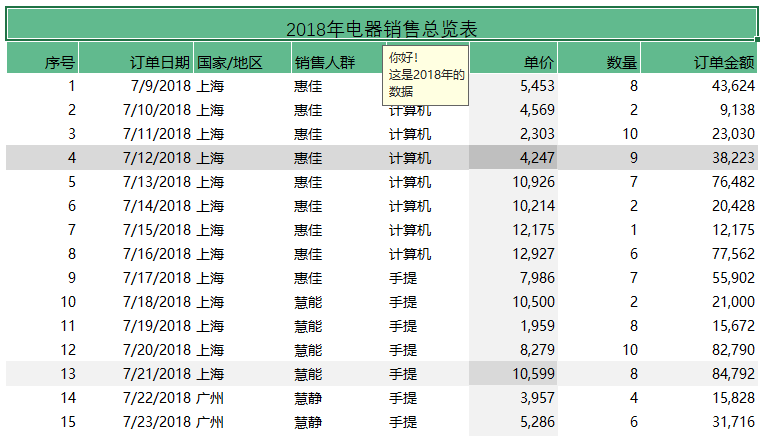
隔了好久,没写专栏了。
如果没有“输出性”的呈现,知识也许永远都是“知识”而已。
背景:如果对某个单元个里面的数据,需要做些标记或者提醒。
我们通常用的是添加编辑,插入批注。
如下图一样,先选中单元格(如果同时选中两个或多个,那会默认插入第一个单元格),然后选中审阅选项卡,点击批注工具下的新建批注。
如果要省心点的,可以直接选中单元格,然后点击鼠标右键,同样也可以看到“新建批注”的选项。
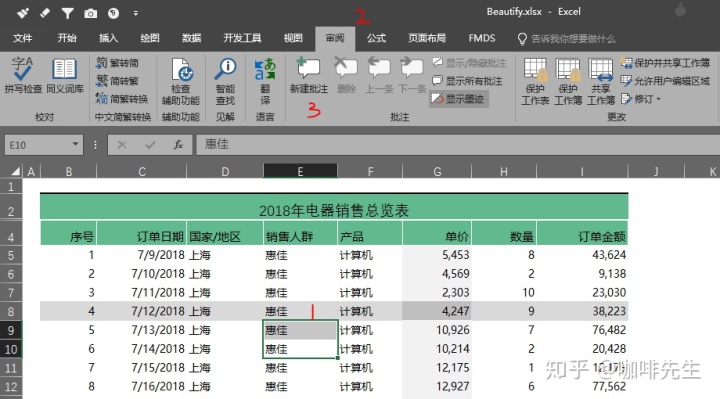
可是,我们一个工作表,如果插入的备注过多(单元格的右上方会显示红色的三角形),对于整个工作表的阅读和查询效果会有一定的影响。
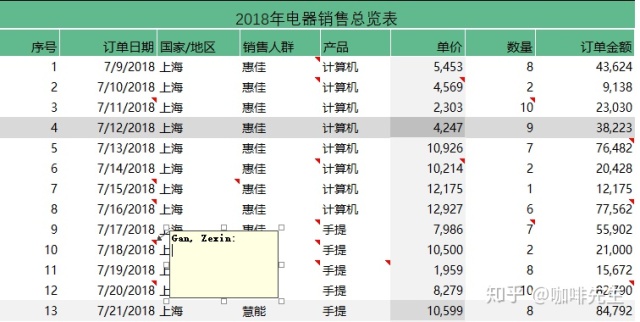
那有没有一种方法,既可以作为批注的辅助,也可以成为提醒编辑人员的“主力军”?
答案就是: 数据验证
首先,我们选中数据选项卡,然后找到数据工具栏,点击数据验证(选择第一个:数据验证)。最后就会出现如下新的编辑窗口。
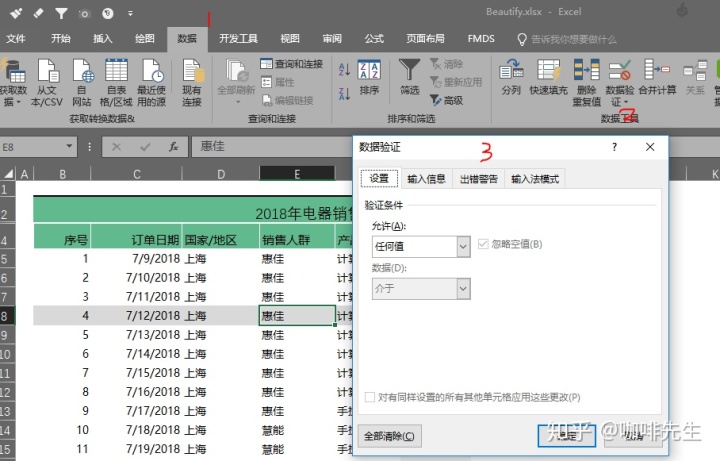
而这次我们不是选择最常用的下拉框,而是负责第二个选择项“输入信息”。
顾名思义就是帮助我们对输入的信息进行提示。
设置操作顺序如下图:
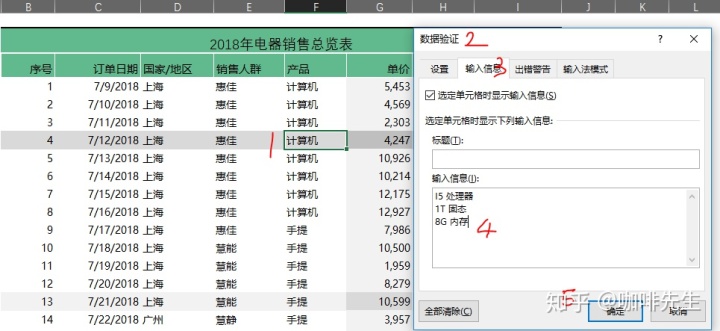
1# 首先和插入批注一样,选中单元格。
2# 点击打开数据验证窗口。
3# 选中第二选项“输入信息”。
4# 在输入信息栏/标题栏里输入想要的备注的信息。
5# 确认无误后,敲回车或者点击确认按钮。
除了跟新建批注一样,可以任意移动,任意放大提示框外其优势在于,在备注多的时候:一既没有红色三角。二是提示框与单元格间没有连接线。
最后效果如下:
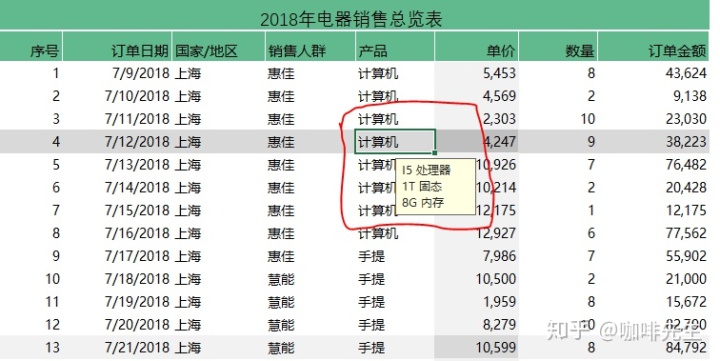





















 3268
3268

 被折叠的 条评论
为什么被折叠?
被折叠的 条评论
为什么被折叠?








